Если вы часто используете Google Таблицы в повседневной жизни, вы должны знать, что выполнение повторяющихся задач занимает много времени. Вам нужно отформатировать ячейки, текст, числа, графики, границы и т. Д.
С помощью скрипта приложений Google и записи на основе графического интерфейса пользователя вы можете автоматизировать множество задач, запустив макросы. Хотя запуск макроса прост, он может оказаться невозможным или приемлемым во всех случаях. Понимая преимущества и недостатки макросов в Google Таблицах, вы можете использовать их эффективно и безопасно. Проверять Как создавать и запускать макросы в Microsoft Word.

Почему вам следует использовать макросы в Google Таблицах?
Предположим, вам нужно управлять тысячами данных на нескольких листах. Это могут быть годовой бюджет, списки дел, ежемесячный бюджет, счетчик инвестиций, планировщик событий, расписание, товарные запасы и т. Д.
В конце концов, он будет содержать все Google Таблицы У них разные форматы текста, чисел, даты, времени и т. Д. Вы также можете создавать столбцы, строки и цветной текст для лучшего отображения данных.
Вы можете избавиться от множества повторяющихся шагов и автоматизировать задачи, если будете тщательно записывать все взаимодействия пользовательского интерфейса Google Таблиц, которые вы выполняете с помощью средства записи макросов. Сделайте это один раз для каждого листа и назначьте макросу сочетание клавиш.
Теперь используйте сочетание клавиш для форматирования вновь введенных данных. Вот несколько простых макросов, с которыми можно начать:
- Отформатируйте несколько таблиц на листе.
- Создавайте одну и ту же визуализацию данных из одинаковых наборов данных несколько раз.
- Преобразуйте формулы в значения, а затем экспортируйте данные в любые другие инструменты.
- Отсортируйте данные по всем листам, следуя стандартному правилу.
- Легко отображайте столбцы и строки на листе.
- Установите одинаковые цвета вкладок для всех листов данного файла.
- Макросы позволяют быстро сбрасывать фильтры.
Вы можете реализовать макросы, чтобы сократить время, затрачиваемое на организацию и вычисление данных. Преимущества макросов в Google Таблицах повысят вашу уверенность, мотивируют вас и ускорят рабочий процесс.
Вот как создать макрос:
- На компьютере откройте электронную таблицу на сайте sheet.google.com.
- Вверху страницы коснитесь Дополнения затем Макросы затем Запись макроса.
- Внизу страницы выберите тип ссылки на ячейку, которую должен использовать макрос:
- Используйте абсолютные ссылки: Макрос будет выполнять задачи в той ячейке, которую вы записываете. Например, если ячейка A1 затемнена, макрос всегда затемняет ячейку A1 независимо от того, в какой ячейке вы щелкнете.
- Используйте относительные ссылки: Макрос будет запускать задачи в выбранной вами ячейке и ячейках рядом с ней. Например, если записаны выделенные жирным шрифтом ячейки A1 и B1, макрос может быть использован позже для выделенных жирным шрифтом ячеек C1 и D1.
- Завершите задачу, которую хотите записать. Когда вы закончите, коснитесь спасти.
- Назовите макрос, создайте собственный ярлык и нажмите «Сохранить».
Чтобы запустить макрос, нажмите «Надстройки», затем «Макросы», а затем - нужный макрос.
В чем преимущества использования макросов в Google Таблицах?
Макросы - это одна из уловок Google Таблиц, помогающих улучшить работу пользователей. Это увеличивает вашу эффективность и способность управлять большим количеством данных, сокращая при этом общее время отклика. Вот некоторые из жизненно важных преимуществ использования макросов в электронной таблице:
1. Автоматизация
Вы можете полностью автоматизировать обработку данных в Google Таблицах с помощью макросов. Все, что вам нужно сделать, это спланировать свою стратегию ввода данных, отформатировать, организовать, рассчитать и визуализировать.
Теперь выполняйте задачи шаг за шагом, записывая каждую задачу в отдельный макрос. Назначьте макросам уникальные сочетания клавиш. Вы также можете создать глоссарий этих сокращений и поместить их в рабочий лист для справки.
При работе с маломасштабными базами данных макросы Google Sheets могут легко сократить необходимое количество задач, которые должен выполнять каждый член команды, или использование дорогостоящих инструментов.
2. Безошибочная обработка данных
Человеческая ошибка неизбежна в таблицах. Ошибки могут увеличиваться, если над одним листом работают несколько человек. Следовательно, выполнение макросов сократит количество ручных задач, таких как ввод данных, форматирование данных и вычисления данных.
Когда есть минимум ручных задач, вы можете рассчитывать на безошибочную обработку в совместной электронной таблице.
3. Применение правил проверки и соответствия данных.
Если ваш бизнес требует строгого соблюдения требований, вы можете использовать макросы. Где можно использовать макросы для одновременного применения нескольких правил вместо того, чтобы вручную назначать правила для каждого листа.
Легко внедряйте политики соответствия и проверку данных в нескольких проектах, не теряя времени и денег.
4. Уменьшение количества догадок

Макросы и формы Google могут помочь вам повысить эффективность ваших рабочих листов. Для совместных рабочих листов используйте Google Forms для ввода данных. Также установите несколько макросов для форматирования и расчетов.
Теперь члены вашей команды могут вводить новые данные и форматировать бумагу в соответствии с вашими ожиданиями. Им также не нужно ждать инструкций, назначенных для каждой задачи.
5. Снятие стресса
Если вам нужно ввести данные вручную, отформатировать ячейки, вычислить значения и т. Д., Вы или любой член вашей команды очень скоро устанете. Ручная работа также требует особого внимания. Следовательно, ваша рабочая сила становится более непродуктивной.
Автоматические макросы помогут вам работать быстрее и избавят от скуки на работе. Вы и все, кто с вами, можете легко переключить внимание на критические задачи, которые принесут вам дополнительный доход. Проверять Что такое чрезмерная нагрузка и как ее избежать?
6. Простота устранения неполадок
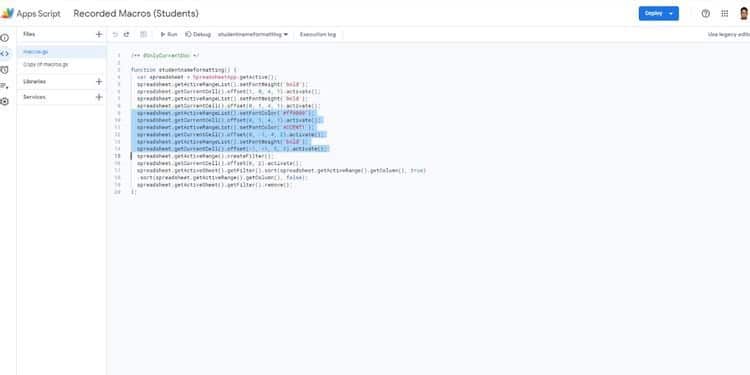
Один макрос может хранить несколько взаимодействий с пользовательским интерфейсом. Таким образом, если вы видите какое-либо необычное форматирование, данные, требующие регуляризации, или невычисленные значения, вы будете знать, где искать неисправности.
Если вы не используете макросы, вам придется выполнить несколько шагов по устранению неполадок.
7. Интеграция с Google Apps
Основная программа для макросов - это App Script. Вы можете изучить расширенные скрипты для интеграции Google Таблиц с Сервисы Google Workspace Другие, такие как документы, диск, формы и т. Д.
Вы можете использовать макросы для перемещения, копирования или удаления файлов на Google Диске из Google Таблиц.
Есть ли недостатки у макросов в Google Таблицах?
Некоторые недостатки мешают полноценному развертыванию макросов в любом проекте. Вот недостатки, с которыми вы можете столкнуться при использовании макросов в Google Таблицах:
1. Проблемы с безопасностью сценария приложения

Неизвестные макросы могут представлять угрозу для всей вашей таблицы Google. Хакер может создавать сложные макрос-скрипты, которые могут украсть данные вашего бизнеса или навсегда уничтожить вашу базу данных.
2. Макросы не экспортируются / импортируются автоматически.
Пользовательские макросы нельзя запускать на одном листе бумаги поверх другого. Вам нужно пройти сложный процесс импорта макросов, скопировав соответствующий сценарий.
3. Кривая обучения

Вам нужно ознакомиться с некоторыми обучающими и обучающими статьями по Google Таблицам, чтобы освоить использование макросов. Вам также нужно будет наметить взаимодействие с пользовательским интерфейсом Google Таблиц, чтобы создать мощные макросы.
4. Конфликт сочетаний клавиш.
Существует как минимум десять сочетаний клавиш в Google Таблицах, которые могут мешать работе с макросами. Потому что эти ярлыки также начинаются с Ctrl + Alt + Shift.
Таким образом, вам нужно создать уникальные ярлыки для ваших макросов. Также запишите его для использования в будущем.
5. В сжатых макросах могут быть ошибки.
Иногда вы не можете включить все взаимодействия пользовательского интерфейса в один макрос. Использование макросов большими шагами может замедлить обработку данных или даже не работать. Вы можете разбить шаги на несколько макросов.
Макросы в Google Таблицах для автоматизации задач
У любой технологии всегда есть преимущества и недостатки, и макросы в Google Таблицах не исключение. Однако его преимуществ кажется больше, чем недостатков.
Итак, вы обнаружите, что многие эксперты по Google Таблицам используют макросы в своих таблицах, чтобы обеспечить безупречную работу в быстро меняющейся рабочей среде. Реализуя макросы, вы также можете стать опытным пользователем Google Таблиц. Теперь вы можете просмотреть Лучшие способы конвертировать файл Excel в Google Таблицы.







